Als je net als ik bent die graag alle taken op Ubuntu uitvoert via de opdrachtregel, zou je ook op zoek zijn naar hoe je audio, met name mp3, er doorheen kunt afspelen. In dit artikel leggen we uit hoe u het beroemde Sox-opdrachtregelhulpprogramma kunt installeren en gebruiken om naar mp3's in uw Terminal te luisteren. We hebben de opdrachten en procedures die in dit artikel worden genoemd, uitgevoerd op een Ubuntu 18.04 LTS-systeem.
Installeer het Sox Command Line-hulpprogramma
Sox is gemakkelijk beschikbaar via de officiële Ubuntu-repository en kan via de opdrachtregel worden geïnstalleerd met de opdracht apt-get.
Open uw Terminal-toepassing via de systeemzoekopdracht Application Launcher of via de sneltoets Ctrl+Alt+T.
De volgende stap is om de repository-index van uw systeem bij te werken met de volgende opdracht:
$ sudo apt-get update
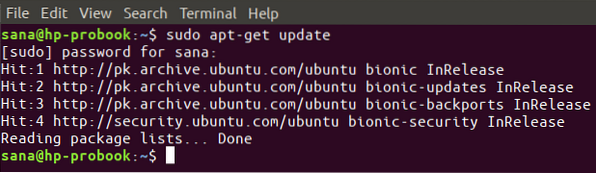
Dit helpt u bij het installeren van de nieuwste beschikbare softwareversie van internet.
Houd er rekening mee dat alleen een geautoriseerde gebruiker software op Ubuntu kan toevoegen, verwijderen en configureren.
Nu ben je klaar om Sox te installeren; u kunt dit doen door de volgende opdracht uit te voeren als sudo:
$ sudo apt-get install sox
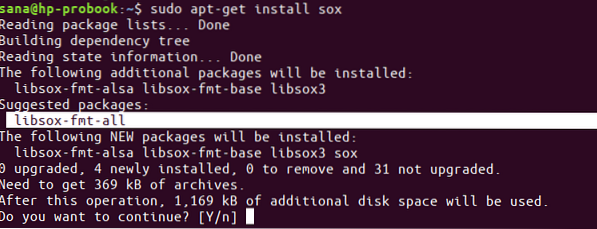
Het systeem kan u om het wachtwoord voor sudo vragen en u ook een Y/n-optie geven om door te gaan met de installatie. Voer Y in en druk vervolgens op enter; de software wordt op uw systeem geïnstalleerd. Het proces kan echter enige tijd duren, afhankelijk van uw internetsnelheid.
Houd er rekening mee dat de bovenstaande installatie u voorstelt om de libsox-fmt-all handmatig te installeren na het installeren van Sox. We hebben deze suggestie in de vorige schermafbeelding gemarkeerd. Met dit bibliotheekpakket kun je alle songformaten op Sox . afspelen. Gebruik de volgende opdracht als sudo om dit pakket te installeren:
$ sudo apt-get install libsox-fmt-all
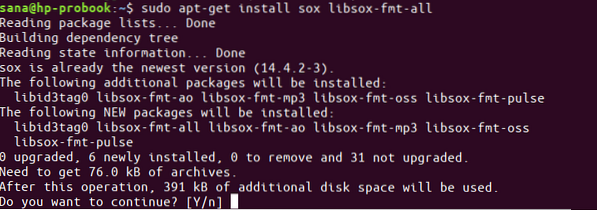
Voer Y in wanneer daarom wordt gevraagd met een y/n-optie en het pakket wordt geïnstalleerd en geconfigureerd met Sox.
U kunt het versienummer van de toepassing controleren en ook controleren of deze inderdaad op uw systeem is geïnstalleerd met de volgende opdracht:
$ sox --versie

Mp3-bestanden afspelen via Sox
Het afspelen van mp3-bestanden via Sox is vrij eenvoudig. Om zo te een enkele mp3 afspelen, gebruik de volgende opdrachtsyntaxis:
$ speel ~/pad/naar/bestand/bestandsnaam.mp3
Om bijvoorbeeld het bestand SampleAudio_1 . af te spelen.mp3 uit mijn muziekmap, zou ik de volgende opdracht uitvoeren:
$ speel ~/Muziek/SampleAudio_1.mp3
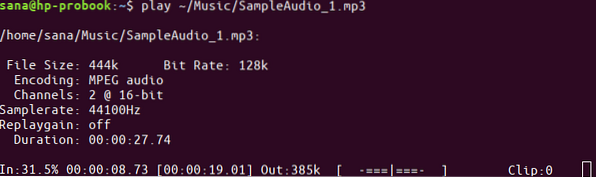
U kunt de speler afsluiten terwijl het nummer wordt afgespeeld met de sneltoets Ctrl+C. U kunt ook nummers in een specifieke map afspelen door de cd-opdracht te gebruiken om naar die map te schakelen en vervolgens de afspeelopdracht als volgt te gebruiken:
$ bestandsnaam afspelen.mp3
Sox laat je ook speel alle mp3-bestanden af die zich één voor één in een enkele map bevinden, via de volgende opdrachtsyntaxis:
$ speel ~/pad/naar/bestanden/*.mp3
Met de volgende opdracht worden bijvoorbeeld alle mp3's in uw map Muziek afgespeeld:
$ speel ~/Muziek/*.mp3
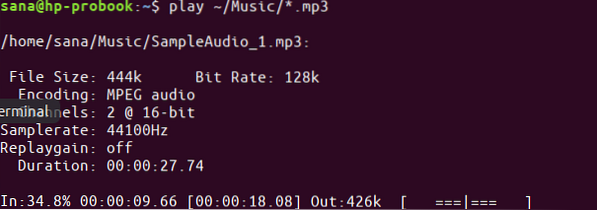
U kunt de sneltoets Ctrl+C gebruiken om naar het volgende nummer te gaan. Gebruik Ctrl+CC . om de speler af te sluiten.
Sox verwijderen
Als u deze opdrachtregelmuziekspeler van uw systeem wilt verwijderen, voert u de volgende opdrachten uit als sudo in uw Terminal:.
$ sudo apt-get verwijder sox
$ sudo apt-get verwijder libsox-fmt-all
Dit ging allemaal over het basisgebruik van Sox. U kunt het help-commando gebruiken om al het andere te leren dat u met Sox . kunt doen!
 Phenquestions
Phenquestions



